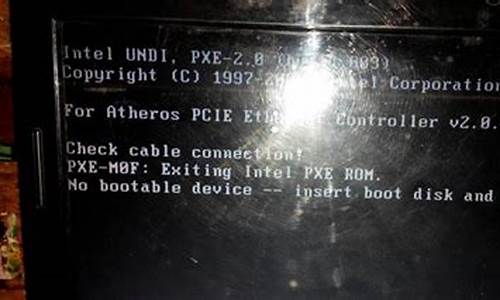戴尔电脑恢复系统对电脑有影响吗?,戴尔电脑系统还原几个小时

有时候我们会在电脑中遇到系统故障,需要重装系统来解决。戴尔Dell笔记本具有恢复出厂预装系统的功能,用户就可以通过这一功能来快速还原到出厂状态。接下来具体介绍戴尔Dell笔记本恢复出厂预装系统的方法。
推荐:电脑最新系统下载
1、在系统中按住Shift键同时点击“重启”;
2、选择“疑难解答”;
3、选择“factory image Restore”(备注:恢复电脑:使用的是Windows的文件还原功能还原,还原的系统可能无法激活,或则其他文件丢失,个人文件保留;初始化电脑:同上,只是清除了所有的个人文件,类似于重装,可能需要系统光盘才能还原;高级选项: 进入win7 F8 高级修复选项菜单,可以进入安全模式,系统还原点还原系统,调试等。);
4、显示以下界面点击下一步;
5、勾选选项,点击下一步就可以开始还原;
6、开始还原界面还原时间大概10分钟左右即可将系统还原至出厂状态;
7、提示已成功还原备份映像,然后点击完成即可。
1、首先正常关机,开机后出现dell图标界面,一直摁F2键盘,然后进入BIOS设置界面。按键盘“→”,跳转到Boot页面,按键盘的“↓”,将Secure Boot选项设置为Disabled;
2、摁键盘的“←”,跳转到Advanced页面,在摁键盘的“↓”,将BIOS Auto-Recovery选项 设置为enabled;
3、然后摁下键盘的F10,保存和重启电脑。重启后,在出现dell图标瞬间,一直狂摁F12,出现设置界面。在出现的界面上选择SupportAssist OS Recovery,摁回车键进入恢复界面;
4、在出现的恢复界面上,选择还原系统选项;
5、选择立即还原;
6、点击下一步按钮,点击跳过按钮;
7、点击确定按钮,不进行备份;
8、等待10-20分钟左右,也有等待30分钟的,视情况而定。
声明:本站所有文章资源内容,如无特殊说明或标注,均为采集网络资源。如若本站内容侵犯了原著者的合法权益,可联系本站删除。